Vjerojatno je samo oštećen profil koji treba popraviti
- OIS.exe je izvršna datoteka za Microsoftovu aplikaciju Picture Manager i ključna je za njezino pokretanje.
- Ako naiđete na povezane pogreške, možda imate problem s pohranom ili oštećen korisnički profil.
- U ovom članku ćemo vam pokazati kako riješiti uobičajene povezane pogreške u aplikaciji.

xINSTALIRAJTE KLIKOM NA PREUZMI DATOTEKU
- Preuzmite Fortect i instalirajte ga na vašem računalu.
- Pokrenite postupak skeniranja alata tražiti oštećene datoteke koje su izvor vašeg problema.
- Kliknite desnom tipkom miša na Započni popravak kako bi alat mogao pokrenuti algoritam popravljanja.
- Fortect je preuzeo 0 čitatelja ovog mjeseca.
Ako volite slike, naišli ste na Microsoftov Picture Manager. Možete jednostavno upravljati svojom bibliotekom slika i učiniti više s njenim dodatnim značajkama. Sve je to super, ali neki korisnici nailaze na pogreške nazvane OIS.exe.
Ovo je legitimna izvršna datoteka, ali ako naiđete na pogreške, nešto bi moglo biti pogrešno i morate to odmah riješiti. U nastavku dijelimo neke od tih pogrešaka i kako im se suprotstaviti.
Što je OIS Microsoft?
Datoteka OIS.exe je legitimna datoteka koja pripada paketu Microsoft Office i izvršna datoteka za Office Picture Manager.
Njegova osnovna uloga je jednostavno pomoći u organizacija vaših fotografija u upravitelju slika. Međutim, može odstupiti od svojih normalnih funkcija i izazvati neke pogreške.
Neke uobičajene pogreške aplikacije povezane s OIS.exe uključuju:
- OIS.EXE pogreška
- Ne mogu pronaći OIS.EXE
- OIS.EXE treba zatvoriti
- Greška u softverskom putu: OIS.EXE
- OIS.EXE nije uspio
- Greška pri pokretanju programa: OIS.EXE
- OIS.EXE nije valjan
- Nažalost, ne možemo pronaći OIS.EXE
- OIS.EXE nije moguće pronaći
- Microsoft Office Picture Manager je prestao raditi
- Problem s pokretanjem aplikacije: OIS.EXE
- OIS.EXE ne radi
- Windows se nije uspio pokrenuti – OIS.EXE
- OIS.EXE se nije uspio pravilno inicijalizirati
Ove pogreške mogu biti uzrokovane:
- Pokvaren profil – Ako ste ikada imali oštećen korisnički profil, onda znate koliko teško može biti raditi čak i najosnovnije funkcije poput pokretanja aplikacije. To bi mogao biti jedan od razloga zašto možete dobiti jednu od gore navedenih pogrešaka.
- Nevažeći unosi u registar – S vremenom, dok dodajete slike u svoju biblioteku i premještate stvari, vaš disk može patiti od fragmentacije i pokvariti vaš registar. To može uzrokovati probleme s vašim aplikacijama.
- Nedovoljno prostora – Neke aplikacije zahtijevaju značajnu količinu memorije za ispravan rad. u nedostatak dovoljno RAM-a, te će se aplikacije stalno rušiti.
- Virusna infekcija – Ako preuzimate datoteke s nepouzdanih stranica na internetu, zlonamjerni se softver vrlo lako ušulja u vaše računalo i napravi promjene. Što je još gore, datoteka sa sličnim nazivom kao što je OIS.exe možda je pronašla svoj put i sada se maskira kao prava.
Kako mogu popraviti pogreške aplikacije OIS.exe?
Započnite sa sljedećim preliminarnim provjerama:
- Najprije provjerite digitalni potpis datoteke OIS.exe kako biste bili sigurni da imate posla s legitimnom datotekom.
- Osigurajte svoje Office licenca je aktivna.
- Provjerite je li vaš Microsoft Office ažuran.
- Pokrenite ažuriranja sustava Windows.
- Uvjerite se da jeste pokretanje aplikacije s administratorskim računom.
- Pokušajte prekinuti proces iz Upravitelja zadataka.
- Zatvorite sve suvišne pozadinske procese da biste oslobodili nešto memorije.
- Deinstalirajte nedavno instalirani softver niste preuzeli s provjerenog izvora.
1. Popravite/resetirajte Microsoft Office
- pritisni Windows + R ključeve za otvaranje Trčanje naredbeni dijaloški okvir.
- Tip appwiz.cpl u dijaloškom okviru i pritisnite Unesi.
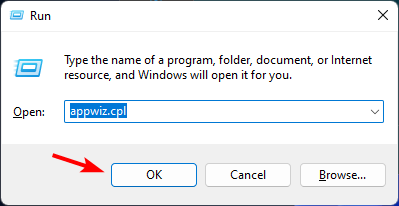
- Zatim pronađite i desnom tipkom miša kliknite Microsoft Office paket ili određenu Microsoftovu aplikaciju s popisa aplikacija i odaberite Promijeniti.

- Nadalje, kliknite na Online popravak ili Brzi popravak i kliknite na Popravak dugme.
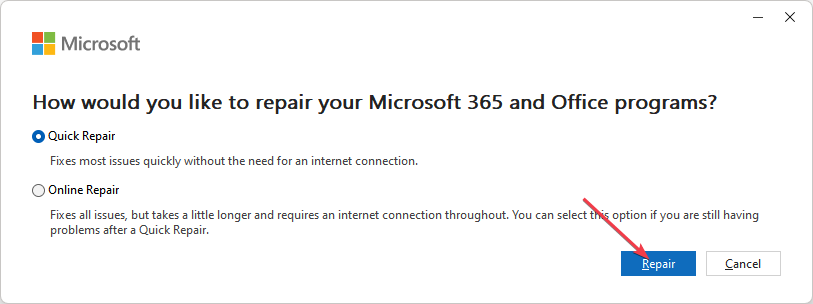
- Alternativno, pritisnite Windows tipku i kliknite na postavke.

- Kliknite na aplikacije zatim Instalirane aplikacije.
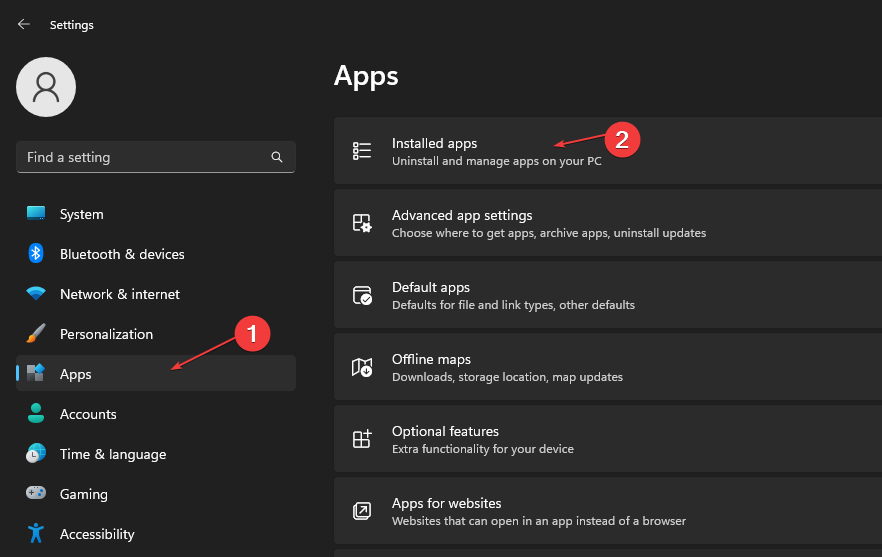
- Pronaći Microsoft Office, kliknite na tri elipse, a zatim odaberite Napredne opcije.
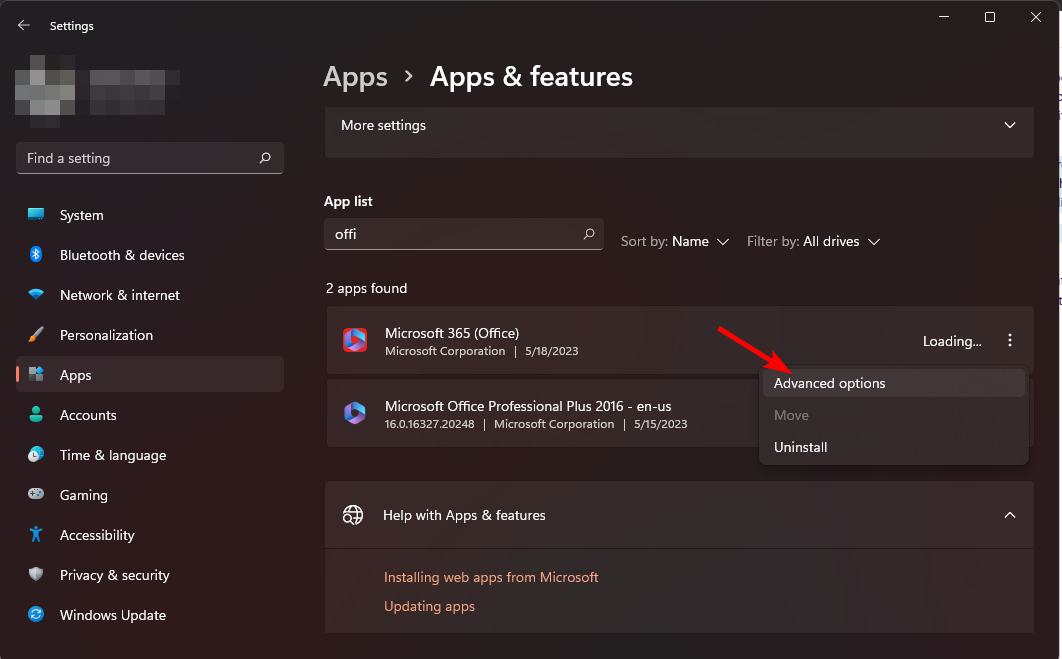
- Pomaknite se prema dolje i odaberite Resetiraj.

- Ovo će vratiti aplikaciju na zadane postavke.
2. Pokrenite skeniranje virusa
- pritisni Windows ključ, traži Windows sigurnost, i kliknite Otvoren.

- Izaberi Zaštita od virusa i prijetnji.

- Zatim pritisnite Brzo skeniranje pod, ispod Aktualne prijetnje.

- Ako ne pronađete prijetnje, nastavite s izvođenjem potpunog skeniranja klikom na Opcije skeniranja odmah ispod Brzo skeniranje.

- Kliknite na Kompletno skeniranje, zatim Skeniraj sada za dubinsko skeniranje vašeg računala.

- Pričekajte da proces završi i ponovno pokrenite sustav.
Ponekad Windows Defender neće otkriti najnovije viruse i zlonamjerni softver, stoga predlažemo da isprobate pouzdano antivirusno rješenje poput ESET Internet Security za trenutno pronalaženje i brisanje svih vrsta digitalnih prijetnje.
⇒Nabavite ESET Internet Security
3. Ponovno instalirajte Microsoft Office
- Pritisnite Windows + ja ključ za otvaranje Windows postavke aplikacija
- Kliknite na aplikacije i kliknite Instalirane aplikacije.
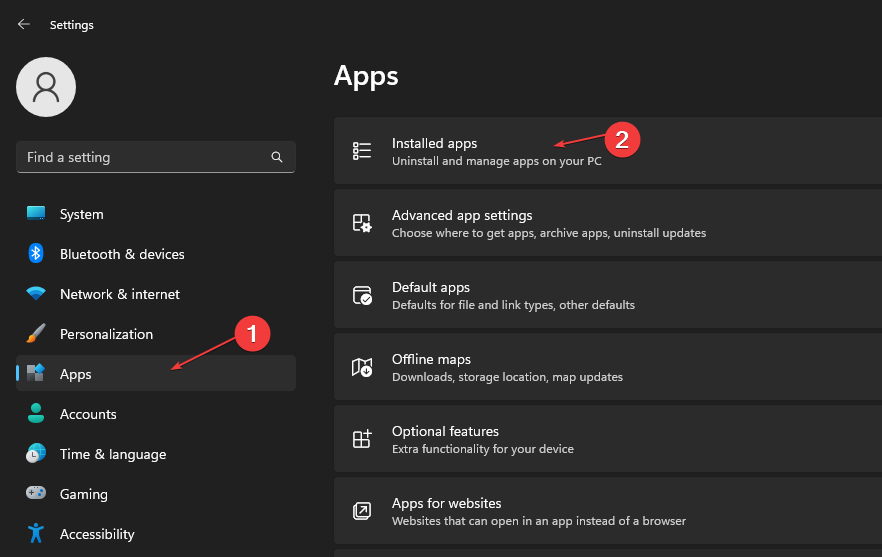
- Potražite Ured aplikaciju i kliknite na tri točkice gumb protiv njega. Izaberi Deinstaliraj s padajućeg izbornika, a zatim kliknite na Deinstaliraj za potvrdu akcije.
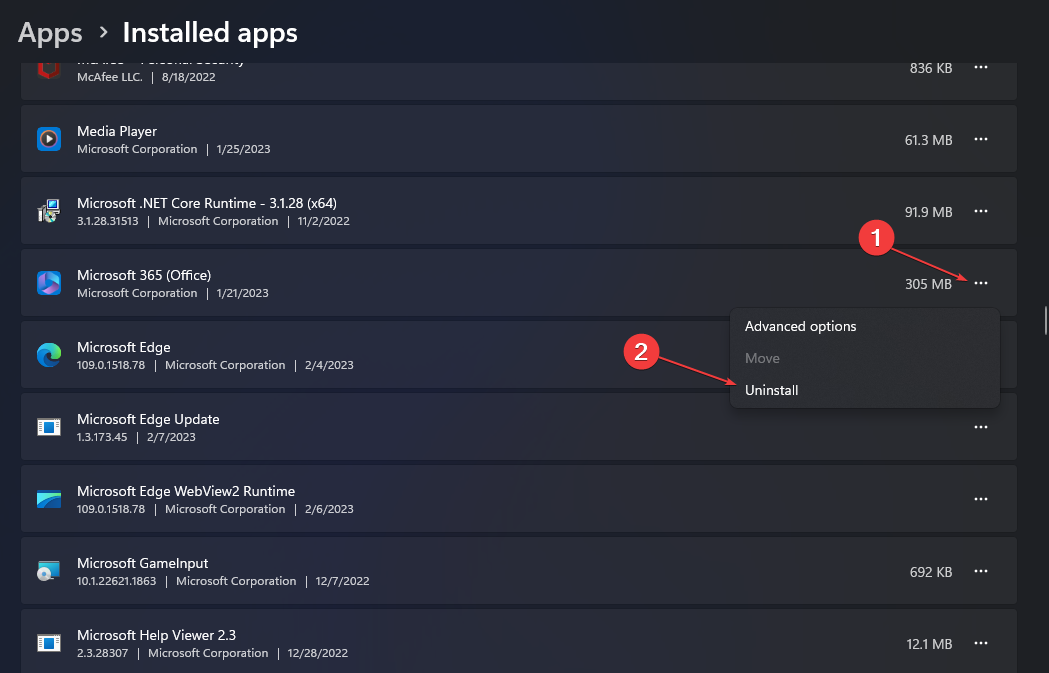
- Ponovo pokrenite računalo, zatim ponovno instalirajte Microsoft Office da provjerite nastavlja li se pogreška.
4. Napravite novi korisnički profil
- Pritisnite Windows + R za pokretanje Trčanje konzola, uđi netplwiz u tekstualno polje i kliknite u redu.

- Klik Dodati u Korisnički računs prozorom.
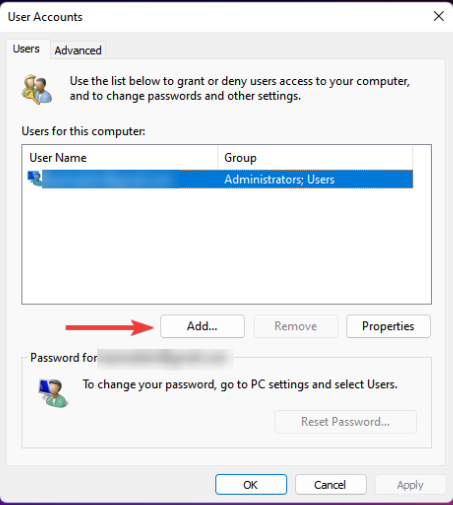
- Izaberi Prijavite se bez Microsoft računa (ne preporučuje se).

- Kliknite na Lokalni račun dugme.

- Unesite korisničko ime i lozinku (po izboru) za novi korisnički račun i savjet, u slučaju da postavite lozinku. Kada završite, kliknite na Sljedeći.
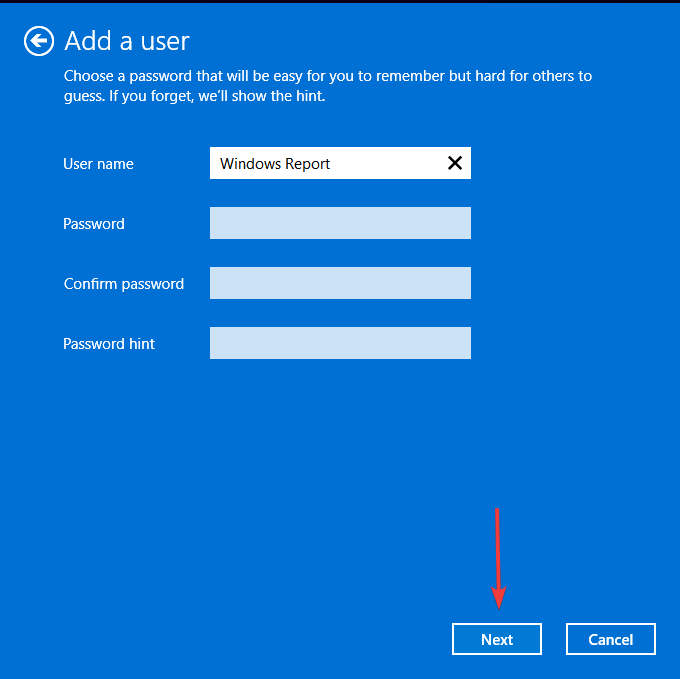
- Kliknite na Završi za stvaranje lokalnog računa.

Čini se da je većina korisnika riješila problem promjenom korisničkih profila, pa možemo zaključiti da je oštećeni profil bio uzrok grešaka aplikacije OIS.exe. A priznaje korisnik kako bi aplikacija ponovno radila nakon izrade novog profila.
Budući da radi na novom Windows korisničkom računu, čini se da je oštećenje u starom profilu.
Možete poduzeti potrebne korake za popraviti svoj profil i pokušaj ponovno.
Ako nemate sreće s bilo kojom od gore navedenih metoda, predlažemo Vraćanje sustava. Ovo bi vas trebalo odvesti u ranije vrijeme kada je vaše računalo obično radilo, ali morate imati stvorio točku vraćanja.
To označava kraj ovog članka, ali ostavite ga interaktivnim u odjeljku za komentare ispod sa svim dodatnim mislima ili prijedlozima.
Još uvijek imate problema?
SPONZORIRANO
Ako gornji prijedlozi nisu riješili vaš problem, vaše računalo bi moglo imati ozbiljnijih problema sa sustavom Windows. Predlažemo da odaberete sveobuhvatno rješenje poput Fortect za učinkovito rješavanje problema. Nakon instalacije samo kliknite Pogledaj&popravi tipku, a zatim pritisnite Započni popravak.
![Chrome //net-internals/#dns mobile [O que é isso?]](/f/a479d2d6d4b1d73726cc33b0836f73e6.png?width=300&height=460)

